'>

Ali želite uporabljati mobilne podatke telefona v računalniku z operacijskim sistemom Windows 10? To je enostavno. V tem priročniku boste izvedeli vse, kar želite vedeti o privezovanju prek USB.
Kliknite spodnjo povezavo, da pridete do želenega dela:
- Kaj je povezava USB prek interneta?
- Ali lahko brezplačno uporabljate modemsko povezavo USB?
- Kako povežem telefon s sistemom Windows 10?
- Povezava USB ne deluje v sistemu Windows 10?
Kaj je povezava USB prek interneta?
Mobilne podatke telefona lahko prek druge naprave delite z drugo napravo, na primer s prenosnikom privezovanje . Vaš prenosnik se lahko poveže z internetom, ko ni omrežne povezave. Obstajajo tri vrste privezovanja: USB modem , Povezava Wi-Fi , Povezovanje prek Bluetootha .
USB-privezovanje ima najhitrejšo hitrost med tremi. Za povezavo prenosnika s telefonom potrebujete kabel USB. Toda hkrati vaš telefon vsrkava energijo iz vrat USB prenosnega računalnika, namesto da bi se izpraznil.
Ali lahko brezplačno uporabljate modemsko povezavo USB?
Ali bo to stalo vašega denarja ali ne, je odvisno od vašega operaterja. V ZDA večina prevoznikov zaračuna. Ti lahko obiščite spletno mesto svojega prevoznika za več informacij.
Če uporabljate neodvisno aplikacijo za privezovanje, lahko brezplačno uporabljate privezovanje prek USB-ja. A kljub temu lahko vaš operater včasih še vedno zazna vaše privezovanje. Potem boste morda morali plačati.
Kako povežem telefon v sistemu Windows 10?
Zelo enostavno je povezati telefon s sistemom Windows 10, naredite naslednje:
1) Povežite telefon z Windows 10 prek združljivega kabla USB.
2) Tapnite Nastavitve 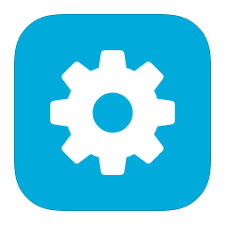 v telefonu.
v telefonu.
3) Tapnite Več omrežij > Povezovanje in prenosna dostopna točka .
Opomba: Možnost privezovanja lahko najdete tudi pod Mobilni podatki ali Osebna dostopna točka oddelki, ki temeljijo na različnih telefonih.

4) Dotaknite se za preverjanje USB modem .

5) Če je vaš Windows 10 brez žičnega in brezžičnega omrežja, ga morate nato samodejno uporabiti: Oddaljena naprava za skupno rabo interneta na osnovi NDIS . To je vaša povezava prek USB-povezave v sistemu Windows 10.
Če vidite Omogočeno na njem je privezovanje uspešno. V sistemu Windows 10 lahko dostopate do interneta.

Kako lahko popravim, da povezava USB ne deluje v sistemu Windows 10?
Ko internetna povezava USB preneha delovati v vašem sistemu Windows 10, je verjetno gonilnik USB modemske povezave v vašem računalniku poškodovan, star ali manjka. Če ročno zamenjate gonilnik z vgrajenim v sistemu Windows 10 ali samodejno posodobite gonilnik za privezovanje prek USB prek Driver Easy, sta ti dve metodi vedno v pomoč pri reševanju težave.
Če niste prepričani, da se ročno igrate z gonilniki ali če nimate časa ali potrpljenja, vam toplo priporočamo, da si Driver Easy pomagate samodejno rešiti težavo z gonilnikom.
- Samodejno posodobite gonilnik USB za privezovanje prek Driver Easy (PRIPOROČENO)
- Gonilnik zamenjajte z vgrajenim v sistemu Windows 10 ročno
1. način: samodejno posodobite gonilnik USB za privezovanje prek Driver Easy
Voznik enostavno je zelo koristno in verodostojno orodje za gonilnike. Samodejno bo prepoznal Windows 10 ali katero koli drugo različico sistema Windows in poiskal ustrezne gonilnike zanj. Ni vam treba natančno vedeti, v katerem sistemu deluje vaš računalnik, ni treba tvegati prenosa in namestitve napačnega gonilnika in vam ni treba skrbeti, ali boste pri namestitvi naredili napako.
Svoje gonilnike lahko samodejno posodobite s pomočjo PROST ali Za različica Driver Easy. Toda z različico Pro potrebujete le dva klika (in dobite popolno podporo in 30-dnevno garancijo za vračilo denarja):
1) Prenesi in namestite Driver Easy.
2) Zaženite Driver Easy in kliknite Skeniranje zdaj . Driver Easy bo nato optično prebral računalnik in zaznal morebitne težavne gonilnike.

3)Kliknite Nadgradnja poleg označenega gonilnika za samodejni prenos in namestitev pravilne različice tega gonilnika (to lahko storite z PROST različica).
Ali kliknite Posodobi vse za samodejni prenos in namestitev pravilne različice vse gonilnike, ki v vašem sistemu manjkajo ali so zastareli (za to je potreben Za različica - ko kliknete Posodobi vse, boste pozvani k nadgradnji.

4) Znova zaženite prenosnik. Nato preverite, ali lahko dostopate do interneta v sistemu Windows 10 prek povezave USB.
2. način: Ročno zamenjajte gonilnik z vgrajenim v sistemu Windows 10
1) Na tipkovnici pritisnite Tipka z logotipom sistema Windows  in X hkrati priklicati meni za hitri dostop.
in X hkrati priklicati meni za hitri dostop.
2) Kliknite Upravitelj naprav .

3) Razširi Omrežni vmesniki in z desno miškino tipko kliknite Oddaljena naprava za skupno rabo interneta na osnovi NDIS . Nato kliknite Posodobi gonilnik .

4) Kliknite V računalniku poiščite gonilniško programsko opremo .

5) Kliknite Naj izberem s seznama gonilnikov naprav v računalniku .

6) Kliknite majhno polje poleg Pokaži združljivo strojno opremo . Opomba: privzeto je označeno. Ko ga kliknete, bo prazen.

7) Počakajte nekaj sekund, nato boste videli spodnji zaslon. Izberite Microsoft > USB adapter RNDIS6 . Nato kliknite Naslednji .

8) Kliknite Da .

Počakajte nekaj časa, Microsoft vam bo namestil gonilnik. Potem bi morali videti ta zaslon

Preverite, ali lahko dostopate do interneta v sistemu Windows 10 prek povezave USB.

![[POPRAVLJENO] The Elder Scrolls Online se ne nalaga](https://letmeknow.ch/img/knowledge/96/elder-scrolls-online-not-loading.png)




